ダウンロードパッケージの配置
ダウンロードしたパッケージ(ZIPファイル)を解凍すると、以下の6ファイルが得られます。すべてのファイルを、同一フォルダに配置してください。
| ファイル名 | 内容 |
| H-Star Destroyer for Sales.exe | スター営業ツール |
| H-Star Destroyer for Patrol.exe | スター巡回ツール |
| chromedriver.exe |
Google Chrome制御ドライバ(バージョン104用) ※暫定処置でChromeベータ版利用を想定 |
| settings.ini | 設定ファイル |
| grouplist.txt | スター営業先グループリスト |
| starlist.txt | スター付けした記事のURL一覧 |
以下の例は、PC>ドキュメントに、ver.1.30アドバンスド版のパッケージ(ZIPファイル)を解凍して配置した例となります。
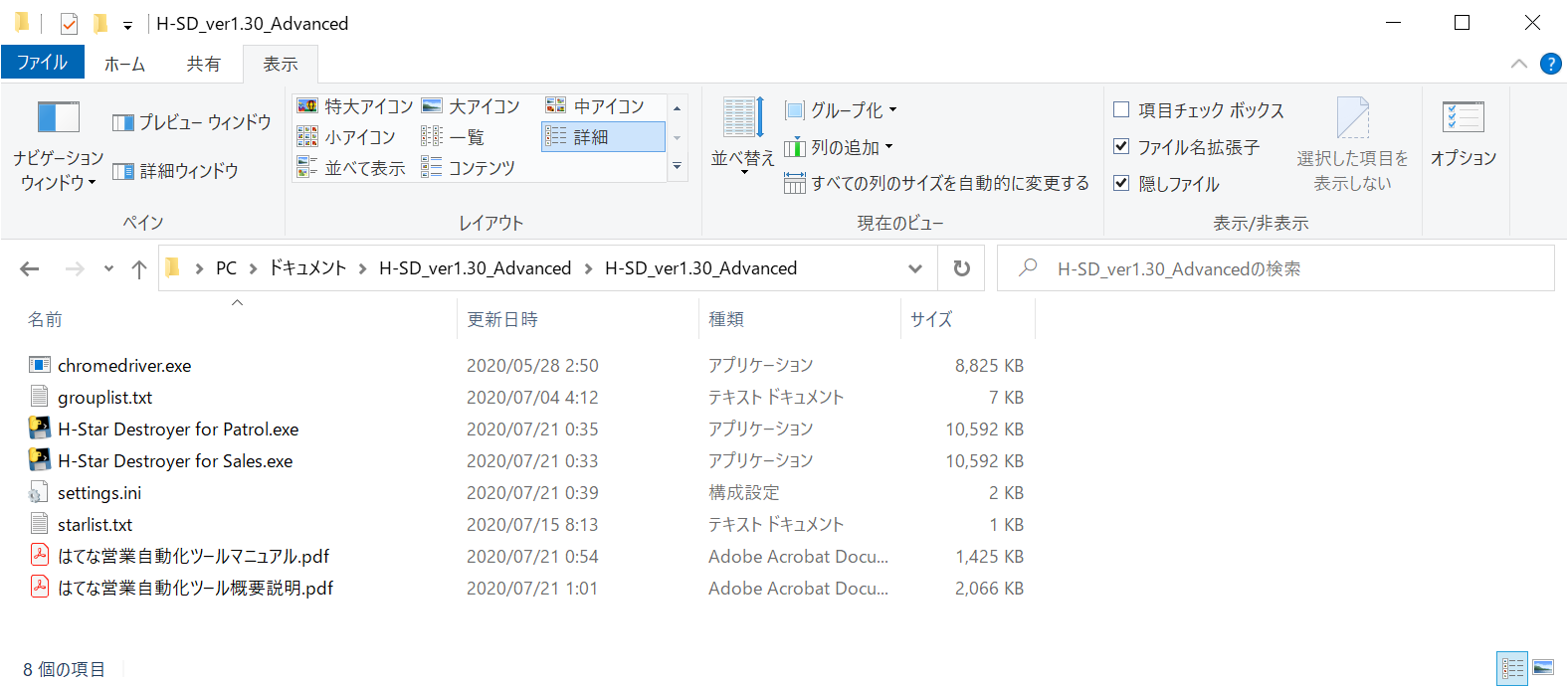
本ツールのバージョンアップやPCの変更および複数台のPCで使用する場合など、新たな環境にセットアップするときには、以前に使っていた環境からstarlist.txtを上書きコピーしてください。
starlist.txtには、本ツールでスター付けした記事のURL一覧が記録されています。このファイルを紛失すると同一記事に重複してスター付けされてしまいますので、定期的にバックアップするなど、紛失しないように注意してください。
Google Chromeのインストール
Google Chromeのバージョン104(ベータ版)をインストールします。
最新版であるVer3.00では、Chromeのベータ版でのみ動作します。
本ツールは、リリース時点で最新のGoogle Chromeに対応したChromeドライバを同封しています。古いバージョンのGoogle Chromeを使用する場合、Chromeドライバも該当バージョンに変更してください。
Google ChromeとChromeドライバとは対になっていますので、必ず同一バージョンを使うようにしてください。
設定ファイルの編集
本ツールは、settings.iniで各種パラメータを設定します。メモ帳などで開き、適宜設定してください。
編集に使用するエディタによって、保存する文字コードを変更するものがあります。settings.iniの文字コードは、UTF-8(BOMなし、あり双方に対応)から変更しないでください。
将来の拡張性のため、設定変更不要のパラメータも含まれています。設定変更が必要なのは、以下のパラメータとなります。
はてな営業やはてな巡回におけるパラメータチューニングについては別途説明しますので、ここではまず、設定の概要として理解を深めてください。
はてなID/PW
はてなにログインするIDとパスワードとなります。
「=」の右側に、IDとパスワードを入力してください。
デフォルト:未設定
hatena_pw=
記事閲覧の秒数(最小時間と最大時間)
記事の閲覧時間の最小値と最大値となります。
記事を閲覧するたびに、最小値と最大値の間からランダムで閲覧時間が設定されます。
デフォルト:最小時間10秒、最大時間20秒
ViewMaxTime=20
閲覧対象とする記事の投稿開始時刻と終了時刻
閲覧対象とする記事の投稿時間の範囲(最初と最後)となります。
この期間内に投稿された記事のみが、スター営業・巡回の対象となります。
フォーマットは、「YYYY-MM-YY HH:MM:SS」の形を崩さないようにしてください。
デフォルト:2020/7/16丸1日分
CheckEndDate=2020-07-16 23:59:59
はてなスター追加時のクリック間隔秒数(最小時間と最大時間)
スター付けするとき、スターアイコンをクリックする間隔の最小値と最大値となります。
スター付けするたびに、最小値と最大値の間からランダムでクリック間隔時間が設定されます。
デフォルト:最小時間1秒、最大時間3秒
StarAddMaxTime=3
スター営業上限時間分数
スター営業時間の上限です。
営業対象の記事が残っていても、この時間が経過すると強制的に終了となります。
デフォルト:60分間
スター営業上限記事数
スター営業でスター付けする記事数の上限です。
営業対象の記事が残っていても、この記事数に到達すると強制的に終了となります。
デフォルト:100記事
スター巡回上限時間分数
スター巡回時間の上限です。
巡回対象の記事が残っていても、この時間が経過すると強制的に終了となります。
デフォルト:60分間
スター巡回上限記事数
スター巡回でスター付けする記事数の上限です。
巡回対象の記事が残っていても、この記事数に到達すると強制的に終了となります。
デフォルト:100記事
閲覧をさかのぼる記事一覧ページ数
スター営業やスター巡回でさかのぼる、記事一覧表示画面の上限です。
はてなブログでは、記事の一覧表示が1ページあたり10記事となっています。
あたらしい記事一覧から何ページ分さかのぼるかの設定となります。
デフォルト:50ページ
テストモード(ON:スター付けしない、OFF:スター付けする)
テストモードで稼働するか否かの設定です。
ONの場合、テストモードで稼働し、スター付けしない形で本ツールを動作させることができます。動作確認したい場合、まずONでご確認ください。
OFFにすると本番モードとなり、スター付けされます。
デフォルト:ON
スター営業グループリストの編集
本ツールは、grouplist.txtで営業先のはてなグループを設定します。メモ帳などで開き、適宜設定してください。
編集に使用するエディタによって、保存する文字コードを変更するものがあります。grouplist.txtの文字コードは、UTF-8(BOMなし、あり双方に対応)から変更しないでください。
スター営業の対象とするはてなグループを選び、URLが記載されている行の先頭にある「#」を削除してください。
「#」を削除したURLすべてが、スター営業の対象グループとなります。
たとえば、音楽・映画カテゴリーから「洋画」と「洋楽」のグループを営業対象とする場合、以下のように2か所の「#」を削除します。
#音楽
#https://hatenablog.com/g/11696248318754550820
#映画
#https://hatenablog.com/g/11696248318754550823
#邦楽
#https://hatenablog.com/g/11696248318754550826
#洋画
https://hatenablog.com/g/11696248318754550832
#洋楽
https://hatenablog.com/g/11696248318754550827
#邦画
#https://hatenablog.com/g/11696248318754550828
grouplist.txtには、2020/7時点でのはてな公式グループをすべて列挙しています。
非公式グループも営業対象とする場合には、ファイル末尾にURLを追記してください。
スター営業の対象グループが、営業実施のたびにシャッフルされて、ランダムで順序が選ばれます。